Πώς να αποκτήσετε το Fortnite στο iPhone
Τι να ξέρετε
- Για να κατεβάσετε ξανά το Fortnite σε iOS, ανοίξτε το App Store και πατήστε το δικό σας εικονίδιο λογαριασμού > Αγορασμένο και επιλέξτε Fortnite.
- Για να κατεβάσετε το Fortnite χρησιμοποιώντας το Family Sharing, μεταβείτε στο Ρυθμίσεις > Apple ID > Οικογενειακή κοινή χρήση και ενεργοποιήστε την κοινή χρήση αγορών.
- Εγγραφείτε στο Nvidia GeForce Τώρα και παίξτε Fortnite μέσω του προγράμματος περιήγησης ιστού Safari.
Το Fortnite δεν είναι πλέον διαθέσιμο στο iOS App Store. Σε αυτό το άρθρο, θα σας δείξουμε εναλλακτικούς τρόπους για να παίξετε Fortnite στο iPhone σας και τι πρέπει να προσέξετε στη διαδικασία.
Πώς μπορώ να κατεβάσω το Fortnite στο iPhone μου;
Αν προσπαθείτε να κατεβάσετε το Fortnite στο iPhone σας για πρώτη φορά, τότε έχουμε άσχημα νέα για εσάς. Το δημοφιλές παιχνίδι battle royale δεν είναι πλέον διαθέσιμο στο iOS App Store. Ως εκ τούτου, δεν υπάρχει τρόπος να το κατεβάσετε για πρώτη φορά. Εάν το έχετε κατεβάσει στο iPhone σας, ωστόσο, μπορείτε να το πάρετε από την καρτέλα Οι αγορές μου για να το κατεβάσετε ξανά.
Πρώτα, ανοίξτε το App Store στο iPhone σας.
Πατήστε στο εικονίδιο του λογαριασμού σας στο επάνω μέρος της οθόνης.
Επιλέγω Αγορασμένο.
-
Βρείτε το Fortnite στη λίστα εφαρμογών. Μπορείτε επίσης να φιλτράρετε μέσω Όχι σε αυτό το iPhone επιλογή για να διευκολύνετε την εύρεση εφαρμογών που δεν έχετε εγκαταστήσει ακόμα.
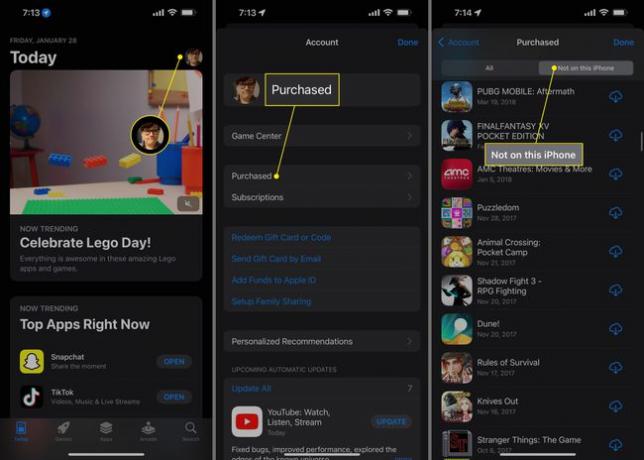
Πώς αποκτάτε το Fortnite στο iOS μετά την απαγόρευση του 2020;
Εάν δεν είχατε την τύχη να κατεβάσετε το Fortnite πριν το απαγόρευσε η Apple το 2020, τότε μπορείτε να δοκιμάσετε να αποκτήσετε πρόσβαση μέσω της λειτουργίας Family Sharing της Apple. Θα χρειαστεί να ενεργοποιήσετε αυτήν τη δυνατότητα στο τηλέφωνο με πρόσβαση στο Fortnite και στο τηλέφωνο στο οποίο θέλετε να το κατεβάσετε.
Ανοιξε το Ρυθμίσεις εφαρμογή στο iPhone με Fortnite.
Πατήστε το Apple ID σας.
-
Παρακέντηση Οικογενειακή κοινή χρήση και προσθέστε το Apple ID της άλλης συσκευής στην οικογένειά σας.
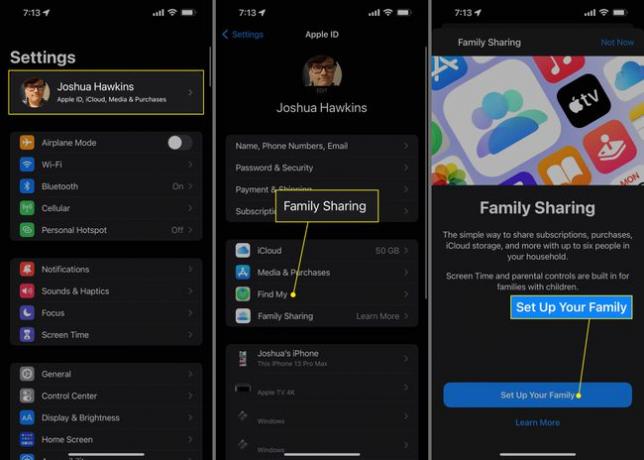
Μόλις ρυθμιστεί το Family Sharing και προστεθεί το δεύτερο iPhone στην οικογένεια, θα μπορείτε να κατεβάσετε ξανά το Fortnite σε αυτήν τη νέα συσκευή.
Αποκτήστε το Fortnite μέσω της Nvidia GeForce τώρα
Φυσικά, αυτή η επιλογή απαιτεί να έχετε ήδη ένα άλλο iPhone με πρόσβαση στην εφαρμογή Fortnite. Εάν δεν το κάνετε, μπορείτε πάντα να παίξετε το battle royale χρησιμοποιώντας το πρόγραμμα GeForce Now της Nvidia.
Το GeForce Now είναι μια υπηρεσία παιχνιδιών cloud που προσφέρει δωρεάν και επί πληρωμή επίπεδα. Όταν εγγραφείτε, θα μπορείτε να παίξετε την πιο πρόσφατη έκδοση του Fortnite στο iPhone ή το iPad σας μέσω του προγράμματος περιήγησης Safari.
Για να ξεκινήσετε, κατευθυνθείτε στο Nvidia GeForce τώρα ιστοσελίδα και επιλέξτε μια επιλογή συνδρομής. Συνιστούμε να δοκιμάσετε πρώτα τη δωρεάν έκδοση για να βεβαιωθείτε ότι το διαδίκτυο θα σας επιτρέψει να παίζετε ομαλά. Μόλις εγγραφείτε, το μόνο που χρειάζεται να κάνετε είναι να βρείτε το Fortnite στην υπηρεσία και στη συνέχεια να το εκκινήσετε για να ξεκινήσετε. Θα πρέπει να συνδεθείτε στον λογαριασμό σας στην Epic Games, αλλά στη συνέχεια θα πρέπει να μπορείτε να πηδήξετε και να αρχίσετε να αγωνίζεστε για το επόμενο Victory Royale σας.
FAQ
-
Γιατί το Fortnite συνεχίζει να κολλάει στο iPhone μου;
Οι εφαρμογές διακόπτονται λόγω σφαλμάτων και διενέξεων λογισμικού. Όταν ένα Η εφαρμογή iPhone συνεχίζει να κολλάει, ενημερώστε ή επανεγκαταστήστε το και, στη συνέχεια, ενημερώστε και επανεκκινήστε το τηλέφωνό σας.
-
Πώς μπορώ να διαγράψω τον λογαριασμό μου Fortnite σε ένα iPhone;
Μπορείς διαγράψτε τον λογαριασμό σας στο Fortnite μεταβαίνοντας στον ιστότοπο της Epic Games στο πρόγραμμα περιήγησης Safari. Η διαγραφή της εφαρμογής iPhone δεν θα διαγράψει τον λογαριασμό σας.
-
Πόσο αποθηκευτικό χώρο καταλαμβάνει το Fortnite σε ένα iPhone;
Η εφαρμογή Fortnite για κινητά καταλαμβάνει περίπου 3 GB χώρου στο iPhone σας. Αν δεν έχεις χώρο, ελευθερώστε χώρο στο iPhone σας.
